Egal, ob Sie einen Online-Shop, eine Firmen-Website oder einen Reiseblog betreiben:Sie müssen darauf vertrauen können, dass eine Website sicher zu nutzen und zu besuchen ist. Somit ist HTTPS zu einem Standard für das World Wide Web geworden und wenn Ihre Website nicht sicher ist, werden die meisten Browser den Zugriff darauf blockieren, und auch Ihr SEO-Ranking wird darunter leiden. Eine wichtige Aufgabe für jeden Webserver-Administrator ist daher die Verwaltung von SSL/TLS-Zertifikaten und deren Aktualisierung, bevor sie ablaufen.
In diesem Tutorial möchte ich Ihnen zeigen, wie Sie mit Checkmk, dem Überwachungstool von Tribe29, Ihre SSL/TLS-Zertifikate überwachen können. Checkmk behält Ihre Zertifikate im Auge und teilt Ihnen mit, wann Sie diese ersetzen sollten. Die Verwendung eines Überwachungstools ist viel zuverlässiger als die Verwendung von Excel-Tabellen oder anderen Mechanismen, sodass Sie sich auf andere Dinge konzentrieren können.
Dieses Tutorial funktioniert für jede Art von Website und Webserveranwendung. Ein Admin-Zugriff auf den Webserver ist nicht erforderlich, da ich einen aktiven HTTPS-Check verwende. Sie benötigen eine funktionierende Checkmk-Site und der Host für die Monitoring-Site benötigt eine funktionierende Internetverbindung. In diesem Tutorial erfahren Sie, wie Sie mit Checkmk beginnen .
In meinem Beispiel verwende ich die Checkmk Free Edition Version 2.0.0.p20 , aber die Schritte sind die gleichen für die Checkmk Raw Edition, die vollständig Open Source ist. Sie können beide Editionen kostenlos und vollständig nutzen. Als Beispiel-Website verwende ich „www.checkmk.com“.
Schritt 1:Fügen Sie Ihre Website als Host in Checkmk hinzu
- Öffnen Sie Checkmk und gehen Sie zu Setup -> Hosts und klicken Sie auf „Host hinzufügen“.
- Als Hostname, Fügen Sie die Website hinzu, die Sie überwachen möchten. In meinem Beispiel ‚www.checkmk.com‘.
- Aktivieren Sie das Kontrollkästchen bei Checkmk-Agent-/API-Integrationen und wechseln Sie zu „Keine API-Integration, kein Agent“.
- Klicken Sie auf Speichern &zur Dienstkonfiguration gehen .
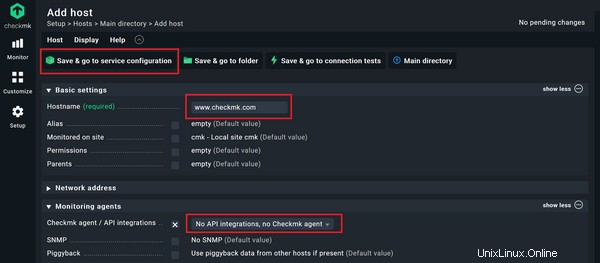
Die Diensterkennung im folgenden Bildschirm erkennt keine Dienste, da es keinen Agenten oder eine API gibt, die Daten bereitstellt. Da Sie keine Agenten verwenden, pingt Checkmk Ihre Website jetzt nur noch an. Sie haben einen Host mit einem Dienst erstellt.
Schritt 2:Fügen Sie Ihrem Host die HTTPS-Prüfung hinzu
Jetzt verwenden Sie „check_http“, um das SSL/TLS-Zertifikat für Ihre Website zu scannen.
- Klicken Sie erneut auf Einrichtung und suchen Sie in der Suchleiste nach „http“.
- Sie sollten den HTTP-Dienst prüfen finden . Klicken Sie darauf.
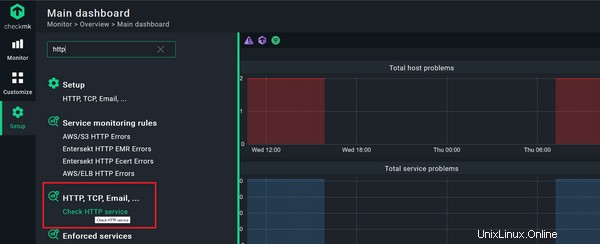
Checkmk nutzt die regelbasierte Überwachung und fragt Sie nun, in welchem Ordner Sie Ihre Überwachungsregel erstellen möchten. Das „Hauptverzeichnis“ können Sie unter Regel im Ordner erstellen verlassen und klicken Sie auf diese Schaltfläche.
- Unter Regeleigenschaften , können Sie Details hinzufügen, wenn Sie möchten, dies ist jedoch kein Muss. Ich habe mich gegen eine Beschreibung entschieden und diesen Bereich leer gelassen.
- Unter HTTP-Dienst prüfen Sie müssen einen eindeutigen Dienstnamen hinzufügen. Ich habe mich für „SSL.check“ entschieden.
- Unter Host-Einstellungen kreuzen Sie das Kästchen vor Hostname/IP-Adresse an und fügen Sie Ihre Website hinzu. In meinem Fall „www.checkmk.com“.
- Aktivieren Sie das Kästchen bei TCP-Port um den Port für SSL/TLS zu verwenden. Der Standardport ist 443 (HTTPS), Sie können den Port und andere Details natürlich an Ihre IT-Umgebung anpassen.
- AnpassenModus der Prüfung zum Alter des SSL-Zertifikats prüfen und fügen Sie die Schwellenwerte hinzu, wann Checkmk den Dienststatus von OK auf Warnung und Kritisch ändern soll. Ich habe 14 und 7 Tage verwendet. Klicken Sie nicht auf Speichern noch.
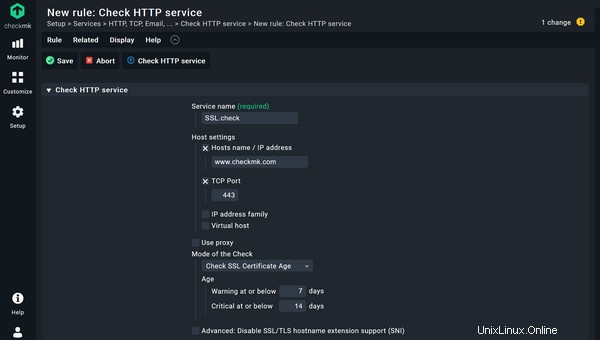
- Unter Bedingungen Klicken Sie auf Explizite Hosts und binden Sie diese Regel an den Host, der Ihre Website überwacht. In meinem Fall ist das „www.checkmk.com“, weil ich das im vorherigen Schritt als Hostnamen verwendet habe.
- Klicken Sie nun auf Speichern .
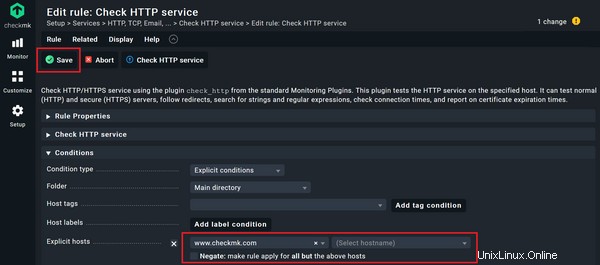
Wenn Checkmk einen Hostnamen per DNS auflösen kann, müssen Sie die IP-Adresse nicht hinzufügen. So kann ich immer einfach zum Domainnamen gehen. Wenn Sie Ihren Webserver mit dem Checkmk-Agenten überwachen, können Sie den HTTPS-Check auch an Ihren Webserver-Host in Ihrem Monitoring anhängen. Wenn Sie eine größere Gruppe von Hosts verwalten, ist der regelbasierte Ansatz außerdem sehr leistungsfähig, da Sie nicht nur eine Konfiguration an bestimmte Ordner anhängen, sondern auch Tags und Hostgruppen verwenden können, aber das würde den Rahmen sprengen Anleitung.
Nachdem Sie auf Speichern geklickt haben , sollten Sie die soeben erstellte Regel sehen. Sie müssen nun die Änderungen akzeptieren.
- Klicken Sie auf das Feld „2 Änderungen“ mit dem gelben Ausrufezeichen (!) in der oberen rechten Ecke, um die ausstehenden Änderungen zu sehen.
- Klicken Sie auf Auf ausgewählten Websites aktivieren .
Und damit sind Sie jetzt fertig. Gehen Sie zu Überwachen -> Alle Hosts und klicken Sie auf Ihren Website-Host. Sie sollten einen Dienst sehen. In meinem Beispiel sieht das Zertifikat gut aus und der Host ist in Ordnung. Wenn das Zertifikat in 14 Tagen abläuft, wechselt der Status zu WARN und in 7 Tagen oder weniger wird es rot und CRIT.
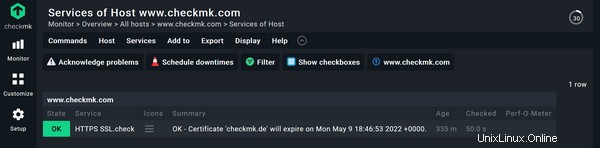
Nächster Schritt:Webserver-Überwachung über SSL/TLS hinaus
Dieses Tutorial hat Ihnen gezeigt, wie Sie SSL/TLS-Zertifikate mit Checkmk überwachen, indem Sie eine aktive Prüfung verwenden. Sie können mehr als nur ein Ablaufdatum überwachen. Die HTTPS-Prüfung kann Antwortzeiten anhand eines bestimmten Schwellenwerts, die Antwortseite, die bestimmten Zeichenfolgen oder regulären Ausdrücken entspricht oder nicht entspricht, das maximale Alter einer Ergebnisseite und andere Details nachverfolgen. Die Prüfung validiert jedoch nicht die Vertrauenskette.
Die Überprüfung Ihrer SSL/TLS-Zertifikate ist zwar ein wesentlicher Bestandteil jeder Webserverüberwachung, aber dazu gehört noch viel mehr als dieses Tutorial. Wenn Sie ein ganzheitliches Monitoring eines Webservers und Ihrer Website wünschen, können Sie dies ebenfalls mit Checkmk tun. In diesem Blog erfahren Sie, wie Sie eine Webserverüberwachung einrichten . Es erklärt, wie Sie alle Aspekte überwachen, die zum Hosten einer Website erforderlich sind:Ihre Webserveranwendung, Datenbanken, die Serverhardware, das Betriebssystem und natürlich Ihre Zertifikate.
Autoreninfo:Thomas Wittmann, IT-Berater bei Tribe29.